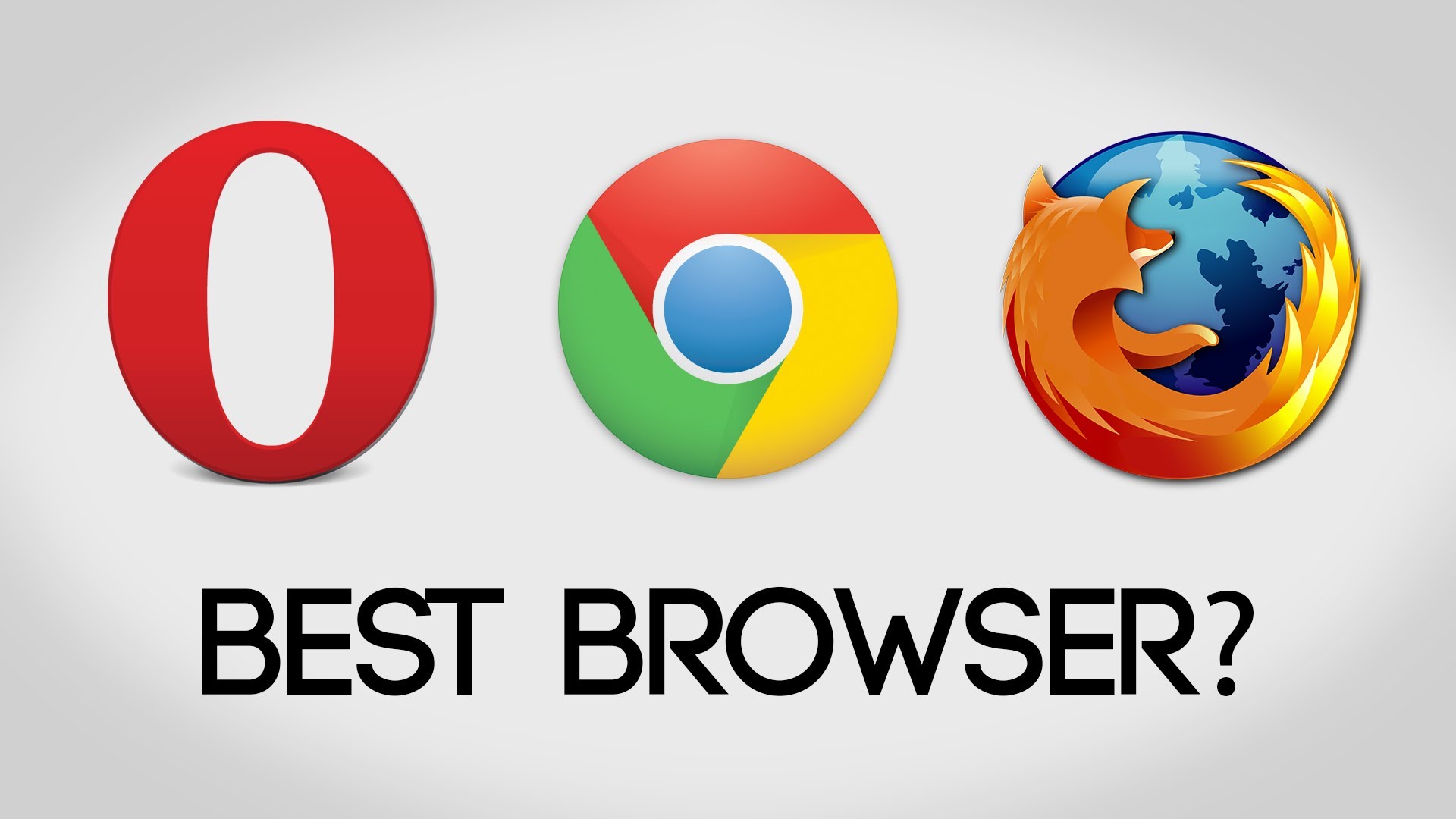 Мобильные версии известных настольных браузеров появились ознаменовались началом своего развития относительно недавно, но на сегодняшний день готовы побороться даже за пользователей Android. В статье представлены все особенности данных приложений.
Мобильные версии известных настольных браузеров появились ознаменовались началом своего развития относительно недавно, но на сегодняшний день готовы побороться даже за пользователей Android. В статье представлены все особенности данных приложений.
В феврале 2012 года Google выпустила первую бета-версию браузера Chrome, предназначенного для Android. Мобильный Firefox вышел еще раньше. Стоит отметить, что в то время владельцы аппаратов с Android использовали встроенный в операционную систему браузер или задействовали одно из альтернативных вариантов, которых в Android Market существовало больше десятка.
Сначала браузеры были не пригодны для ежедневного серфинга. Перечень устройств, которые они поддерживали, был очень мал. Таким образом, даже если приложения запускались, постоянно возникали ошибки или отсутствовали элементарные функции. Однако за два последних года разработчики времени зря не теряли. На сегодняшний день данные приложения обладают широким функционалом, что приближает их к десктопным аналогам.
Chrome
Сегодня Google выпускает версии для Android с новыми релизами для рабочего стола. По нумерации версии настольного и мобильного браузера совпадают. Разработчики постоянно работают над усовершенствованием Chrome для Android. За счет этого появляются новые функции, которые делают работу с браузером удобнее. Кроме того, совершенствуется поддержка новейших веб-технологий. И примером тому служит то, что последние версии работают с WebRTC и Web Audio, представляющими собой технологии, которые совсем недавно стали поддерживаться настольными браузерами.
Благодаря WebRTC можно передавать голосовые и видеосообщения напрямую через браузер. Web Audio способен серьезно расширить возможности веб-приложений, которые касаются работы со звуком. Стоит отметить, что по умолчанию Chrome для Android поддерживается технология WebGL, дающая возможность функционировать с трехмерным форматом прямо в браузере.
Данный браузер обеспечивает полную синхронизацию между аппаратами. Таким образом, существует возможность получать доступ к собственным закладкам, к истории посещаемых страниц, к информации об автозаполнении форм, к паролям. Когда Chrome открыт одновременно на нескольких устройствах, он способен передавать данные об открытых вкладках. В окне создания новой вкладки существует три раздела:
• увидеть свои закладки;
• перейти к перечню часто посещаемых страниц;
• начать с просмотра сайтов, которые открыты на других устройствах.
— Регулярная проверка качества ссылок по более чем 100 показателям и ежедневный пересчет показателей качества проекта.
— Все известные форматы ссылок: арендные ссылки, вечные ссылки, публикации (упоминания, мнения, отзывы, статьи, пресс-релизы).
— SeoHammer покажет, где рост или падение, а также запросы, на которые нужно обратить внимание.
SeoHammer еще предоставляет технологию Буст, она ускоряет продвижение в десятки раз, а первые результаты появляются уже в течение первых 7 дней. Зарегистрироваться и Начать продвижение
После закрытия последней вкладки мобильный браузер не закрывается. Он предоставляет возможность открыть новую вкладку или посетить настройки, если это необходимо. Интерфейс схож с настольной версией. Можно узнать тот же дизайн вкладок, кнопку для создания новой вкладки, звездочку в адресной строке, которая позволяет добавить сайт в закладки. Мобильная версия также имеет рядом со звездочкой значок, предназначенный для включения голосового ввода. Иногда он необходим, чтобы быстро формулировать поисковой запрос.
Различия наблюдаются в навигации. Благодаря жесту перемещения (swipe) вправо или влево в районе адресной строки можно совершать переходы между открытыми вкладками. За счет оттягивания поля, предназначенного для ввода, вниз отображаются все открытые вкладки. Кроме того, существует возможность быстро активировать полноэкранный режим.
Для этого достаточно прокрутить страницу вниз. В полноэкранном режиме При исчезают вкладки, а также элементы навигации, а содержимое страницы занимает практически все пространство. Приватный режим просмотра имеет название «инкогнито». Когда пользователь в него попадает, в левом верхнем углу наблюдается значок в форме сыщика, однако цветовое оформление браузера остается без изменений. Специальный элемент управления позволяет быстро переключаться между обычными и приватными вкладками.
Недавно в Chrome появился режим сжатия данных, работающий схожим образом с соответствующей функцией Opera. Таким образом, загрузка веб-страниц не происходит сразу, а пересылается на серверы Google, где изображения конвертируются в формат WebP, а также масштабируются до разрешения устройства. Что касается самого текста, он сжимается. Далее происходит загрузка страницы и ее отображение в браузере. Стоит отметить, что режим сжатия данных не способен функционировать при активации «инкогнито». Не работает он и тогда, когда данные передаются по протоколу SSL. При активации режима сжатия данных браузер проводит статистику трафика, который был сэкономлен, и отображает ее в форме графика.
Попасть в историю посещенных страниц можно при использовании меню браузера. При включенной синхронизации на этой странице предоставляется информация о веб-ресурсах, открывавшихся на всех устройствах, которые связаны с учетной записью Google. Необходимо заметить, что навигация по ней не очень удобная, однако существует поиск по ключевому слову.
— Разгрузит мастера, специалиста или компанию;
— Позволит гибко управлять расписанием и загрузкой;
— Разошлет оповещения о новых услугах или акциях;
— Позволит принять оплату на карту/кошелек/счет;
— Позволит записываться на групповые и персональные посещения;
— Поможет получить от клиента отзывы о визите к вам;
— Включает в себя сервис чаевых.
Для новых пользователей первый месяц бесплатно. Зарегистрироваться в сервисе
Чтобы очистить историю, не стоит долго блуждать по настройкам. Кнопка для выполнения этой функции предусмотрена прямо на этой странице. В данном браузере невозможно просмотреть недавно закрытые вкладки, поэтому историю можно использовать еще и для восстановления страницы, которые были ненароком закрыты. Также существует еще один вариант, чтобы вернуться к страницам, просмотренным ранее. Для этого необходимо нажать кнопку «Назад» и удерживать ее на протяжении определенного времени.
Настройки браузера оснащены множеством полезных опций, которые отвечают за безопасность и конфиденциальность. К ним относится следующее:
— запрет на сохранение паролей и данных автозаполнения форм;
— блокировка всплывающих окон;
— деактивация поисковых подсказок;
— включение функции запрета отслеживания (Do Not Track);
— ограничение на определение местоположения;
— прием файлов cookies;
— выполнение кода JavaScript.
Существует также функция, предусматривающая предварительную загрузку веб-страниц, которая позволяет сократить время ожидания, требуемое на отображение страницы. Стоит ответить, что ее можно отключить или разрешить ее применение исключительно при выходе в Интернет через Wi-Fi.
Разработчики предусмотрели для пользователей Chrome возможность удобства чтения с небольших экранов. Настройки браузера позволяют определить оптимальный размер текста. Кроме того, существует встроенный переводчик, который имеется и в версии для Android. Когда открываются иностранные сайты, Chrome предлагает пользователям перевести его содержимое на русский язык.
Настройки переводчика аналогичны с настольной версией Chrome. Существует возможность отказаться от перевода текущего сайта, а также указать никогда не предлагать его с определенного языка. Также можно попросить браузер выполнять это действие автоматически. Нужно добавить, что в переводчик можно вообще отключить, сто совершается в настройках.
Менеджер загрузок в Chrome для Android отсутствует. При совершении попытки закачать файл предлагается выбрать приложение, через которое будет скачан. Если предпочтение отдается Chrome, данные о ходе загрузки отображаются на панели уведомлений. В настоящий момент отсутствует интерфейс, предназначенный для просмотра загруженных файлов и управления ими в браузере.
Firefox
Мобильный Firefox является браузером, который способен работать на относительно старых Android-устройствах. Firefox может запускаться даже на смартфонах и планшетах с Android 2.2. Компания Mozilla уже привела нумерацию мобильного Firefox, которая соответствует настольной версии. Разработчики работали, прежде всего, не над тем, чтобы сделать приложение удобным для использования на небольшом экране. Максимум места выделено содержимому веб-страницы Таким образом, из интерфейса изъята даже панель вкладок.
Адресная строка осталась на месте, она объединена с полем, предназначенным для быстрого поиска. Кнопки, которые находятся около нее, позволяют осуществлять навигацию между страницами, открытыми в текущей вкладке, а также обновлять страницы и добавлять их в закладки. Что касается кнопки, предусмотренной для создания новой вкладки, в основном интерфейсе она отсутствует. Вместо этого требуется кликнуть по клавише, которая показывает количество открытых вкладок, а после этого найти значок крестика, размещенный в боковом меню.
Если вкладок много, они могут не уместиться на экране. В данном случае необходимо просто прокрутить список пальцем. Это позволяет переключаться между вкладками, а также быстро закрывать их. В случае отсутствия необходимости в боковой панели ее можно скрыть с экрана. Для этого потребуется просто провести пальцем влево. Окно, предназначенное для создания новой вкладки, обладает широким функционалом. В данном случае представлено четыре раздела. По умолчанию предусмотрен раздел «Топ сайтов», представляющий собой своеобразный аналог экспресс-панели. Стартовое окно позволяет также перейти к просмотру закладок, к сайтам, которые добавлены в список отложенного чтения, и истории.
Список «Топ сайтов» пополняется в автоматическом режиме. Он включает в себя страницы, которым пользователь уделяет больше всего внимания. Также существует возможность добавлять сайты и вручную. Любой портал, который вынесен на стартовый экран, доступен к изменениям. Для этого необходимо нажать на его эскиз. Под этими эскизами можно увидеть аккуратный перечень веб-страниц, посещенных пользователем, но которые не уместились в основном «Топе».
Раздел «История» позволяет увидеть страницы, просмотренные в браузере. Они размещаются в хронологическом порядке. В этом же разделе существует достаточно удобная функция под названием «Вкладки с прошлого раза». Она позволяет быстро вернуться к страницам, которые открыты на протяжении предыдущей сессии.
Стоит повториться и отметить, что адресная строка браузера предполагает ввод не только URL, но и поисковых запросов. В Firefox по умолчанию задействована поисковая система Google. Однако мобильная версия обладает достаточно гибкими настройками, предусматривающими управление поисковиками. Существует возможность изменить поисковую систему на «Яндекс», Twitter, «Википедиа », которые являются предустановленными на устройстве. Кроме того, можно даже добавить свою собственную.
Сделать это очень просто. Потребуется просто перейти на сайт требуемого поисковика и совершить продолжительное нажатие на поисковом поле, пока не появится меню. Когда система отобразится в списке, появляется возможность указать ее по умолчанию. Кроме того, можно активировать поисковые подсказки. По умолчанию данная функция отключена.
Firefox также показывает варианты известных запросов от Google и «Яндекса». Причем вся информация передается по защищенному протоколу HTTPS. В случае когда пользователь начинает набор с www или http, запросы через интернет не выполняются. При этом браузер старается подобрать различные варианты, которые позволят автоматически завершить ввод.
Чтение статей из интернета в Firefox — настоящее удовольствие. Достаточно выполнить небольшую прокрутку страницы вниз, и отображается полноэкранный режим. Совершив двойное касание по области страницы, происходит ее масштабирование, которое подстраивается под размер экрана используемого устройства. Firefox без специальных мобильных версий способен самостоятельно определить место нахождения основного контента на полной версии сайта и подогнать его под габариты дисплея. Если возникнет необходимость, можно установить оптимальный размер шрифта, что выполняется в настройках.
Мобильный Firefox обеспечивает полноценную синхронизацию с настольным браузером. В данный процесс могут быть задействованы:
— закладки;
— настройки;
— пароли;
— история;
— вкладки.
Удобство создает и то, что для добавления мобильного аппарата нет необходимости вводить данные учетной записи. Потребуется просто выполнить это в Firefox для рабочего стола, затем добавить устройство в список подключенных гаджетов. Для этого понадобится ввести двенадцатизначный код активации. Существует возможность просматривать вкладки, которые в настоящий момент открыты на другом устройстве, подключенном к учетной записи. Чтобы с ними ознакомиться, достаточно отобразить на экране боковую панель и нажать на иконку синхронизации.
Мобильная версия Firefox поддерживает работу в режиме приватного просмотра. В нем не сохраняется информация о посещенных веб-страницах, файлах cookies, данных форм и поиска, паролях, временных файлах, а также о файлах, которые требуются сайтам для использования в автономном режиме. Приватный просмотр Firefox Mobile позволяет изменить цвет адресной строки и других компонентов интерфейса на черный. В боковой панели можно переключать обычный режим на приватный и наоборот. Необходимо заметить, что, отображая общее количество открытых вкладок, приложение учитывает только те, которые активны в настоящий момент.
Существует еще одна интересная функция, которая называется «Гостевые сессии». Приватный режим легко использовать и тогда, когда не хочется, чтобы информация о посещенных веб-страницах и прочие данные передавались на другие синхронизируемые устройства. Что касается «Гостевых сессий», они необходимы в тех случаях, когда требуется на некоторое время передать аппарат другому пользователю для просмотра сайтов. Данная функция позволяет очистить браузер от личных данных, находясь в этом режиме. Нельзя в таком случае осуществлять и синхронизацию. Кроме того, после выхода из гостевой сессии вся информация, сохраненная при серфинге, сразу удаляется.
Чтобы обеспечить конфиденциальность личных данных, Firefox предлагает еще ряд функций. Их можно использовать в настройках. Таким образом, позволяется активировать запрет на отслеживание, отказаться от сохранения файлов cookies и паролей. Также эти данные можно удалить в любой момент, когда возникнет необходимость.
Менеджер загрузок в Firefox имеет базовую функциональность. Через раздел меню «Инструменты – Загрузки» открывается страница about:downloads. Она позволяет выявить все файлы, которые были скачаны с помощью браузера, а также запустить их в данном приложении. К тому же, процесс загрузки можно в любой момент прекратить или просто приостановить на время. В меню «Инструменты» также легко найти страницы для просмотра приложений и дополнений Firefox.
Opera
Данный браузер несколько отличается историей от Chrome и Firefox. Он вышед на рынок самым первым. Однако Opera для Android является самым молодым из тех которые рассмотрены в статье. Старые версии Opera на Presto до сих пор доступны в магазинах приложений, однако главное внимание уделяется развитию мобильного браузера. Он получил название «Браузер Opera для Android». На сегодняшний день он доступен для смартфонов и планшетов.
Большинство функций, к которым пользователи уже привыкли, здесь нет. Внимание привлекает функциональная экспресс-панель. Кроме обычного добавления сайтов на нее, существует возможность объединять сервисы в группы. Выполняется это путем использования обыкновенного перетаскивания элементов панели друг на друга. Чтобы открыть сайты, состоящие в определенных группах, необходимо осуществить дополнительное действие. Потребуется сначала коснуться наименования группы, а после этого — эскиза сайта. На панели навигации размещена кнопка, предназначенная для перехода к экспресс-панели. Чтобы добавить текущую страницу на панель, придется открыть меню Opera и выбрать требуемый пункт.
Еще одной особенностью Opera для Android является функция «Открытия». Она чем-то напоминает RSS-клиент и позволяет читать последние новости с различных сайтов. Данная функция таит в себе важную особенность, которая состоит в том, что пользователь никак не способен воздействовать на выбор источников. Он сможет только выбрать тематику, а также регион в настройках. Удаление сайтов, с которых берутся новости, ни их добавление недоступно. «Открытия» можно найти сразу на странице создания новой вкладки. С нее легко перейти к истории посещенных веб-страниц.
Существует еще одна достаточно важная возможность — сжатие данных. Она активируется в меню Opera. Здесь же отображается общее потребление трафика и его экономия. Настройки браузера позволяют сбросить счетчик экономии и определить степень сжатия изображений. Функция синхронизации отсутствует. На первый взгляд кажется, что это существенное упущение разработчиков данного браузера. Особенно, у конкурентов эта функция предусмотрена. Однако еще теплится надежда, что в будущем это упущение будет исправлено.
Opera для Android способна работать в приватном режиме. При этом не сохраняется история открытых страниц и прочие данные. Когда выбирается эта функция, меню браузера становится темно-серого цвета. В режиме приватной сессии существует возможность открывать столько вкладок, сколько хочется. При этом обыкновенные и приватные вкладки можно активировать одновременно. Чтобы переключаться между режимами, задействована специальная кнопка, которая находится в правой верхней части экрана.
Также стоит отметить функцию сохранения страниц. Она позволяет просматривать их, не подключаясь к интернету. Чтобы сохранить страницы, необходимо создать отдельную группу на экспресс-панели. Таким образом, пользователь сможет не ломать голову над тем, куда они сохранились, а быстро их обнаружить.
Необходимо также обратить пристальное внимание на менеджер загрузки. Он позволяет увидеть ход текущих загрузок, приостановить или вовсе отменить их, ознакомиться со списком файлов, которые были скачаны через браузер ранее.
